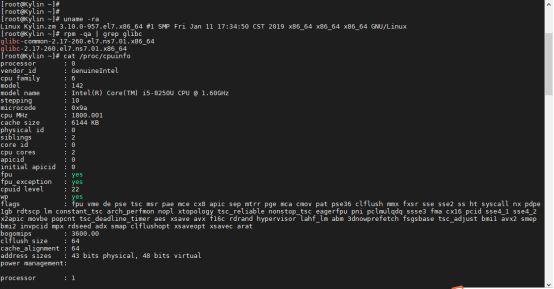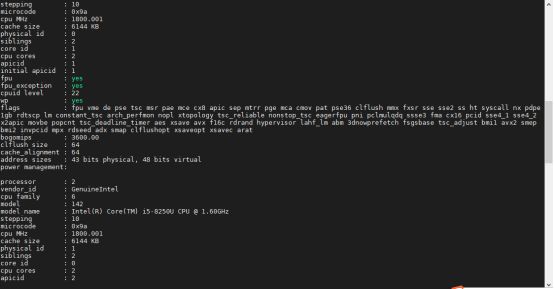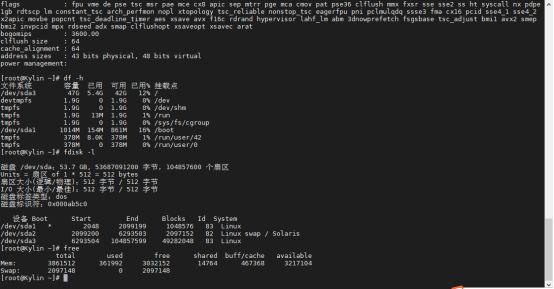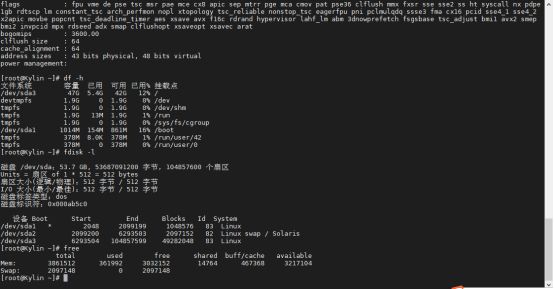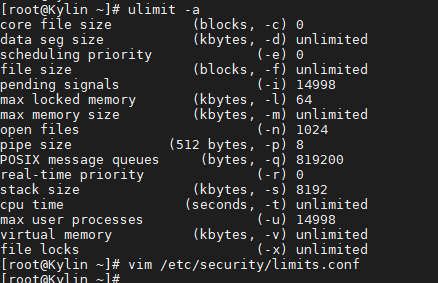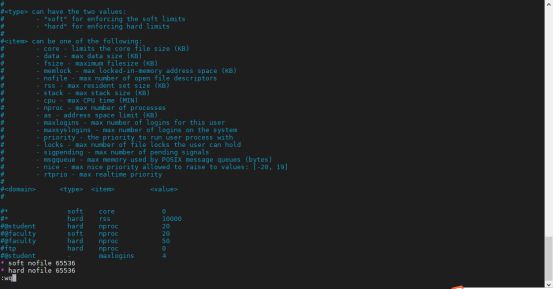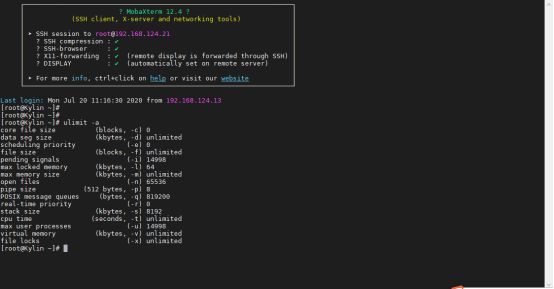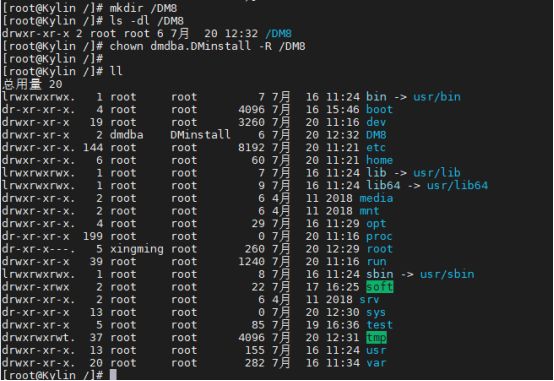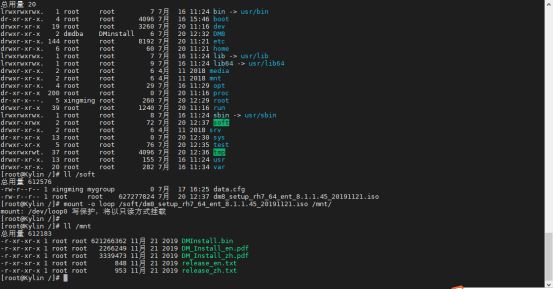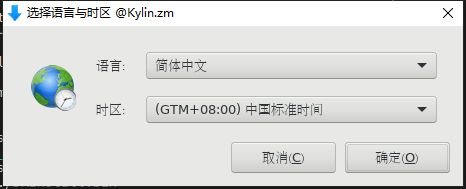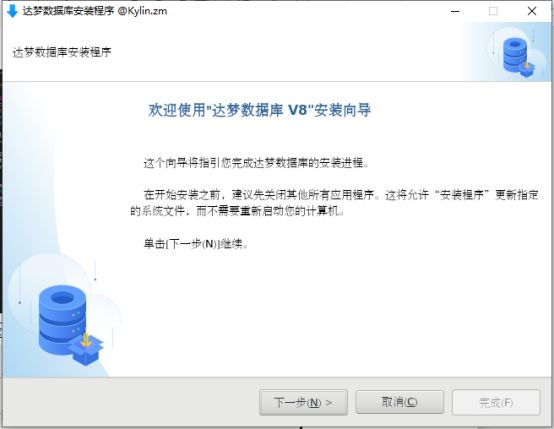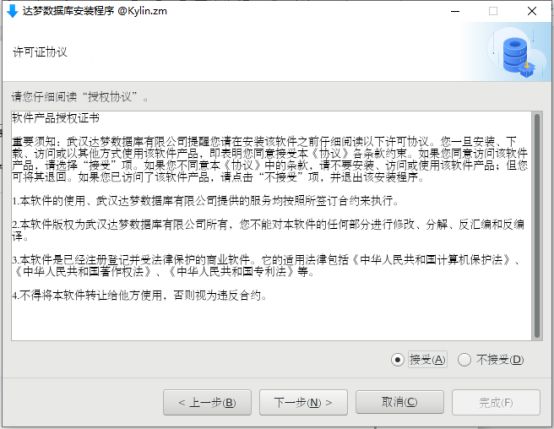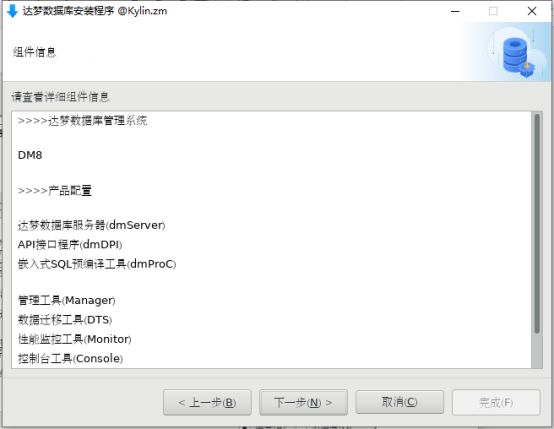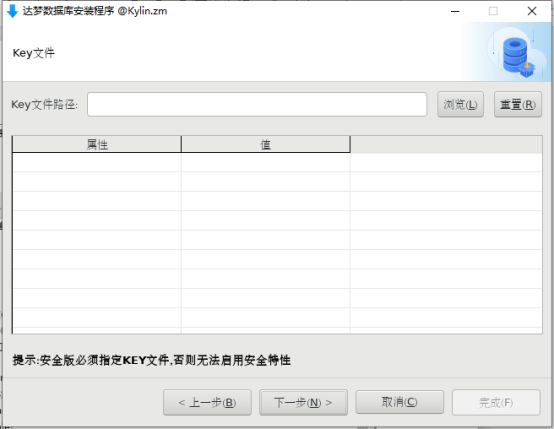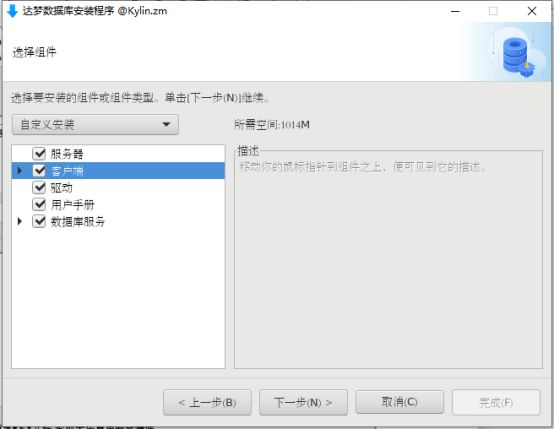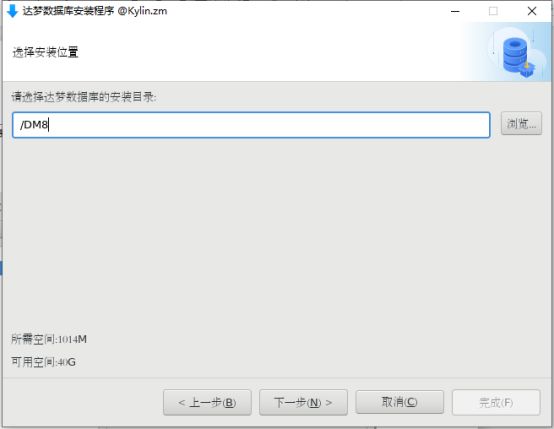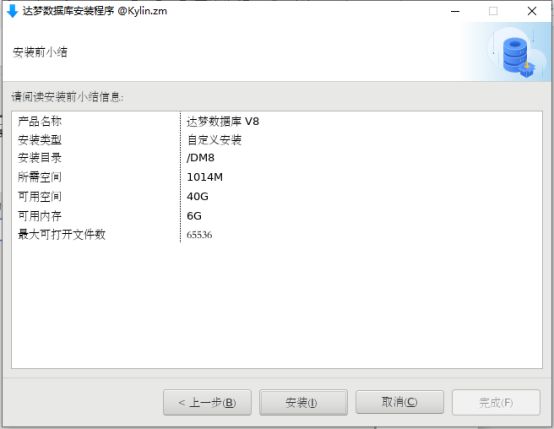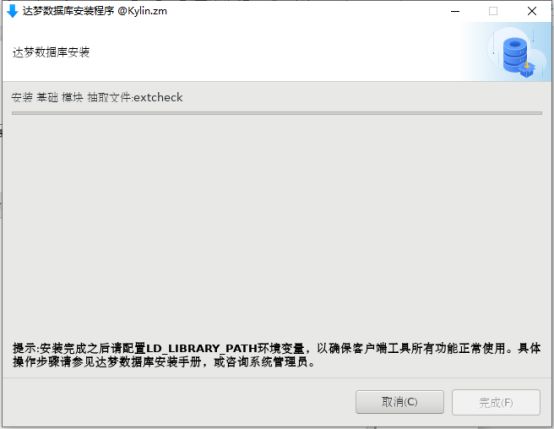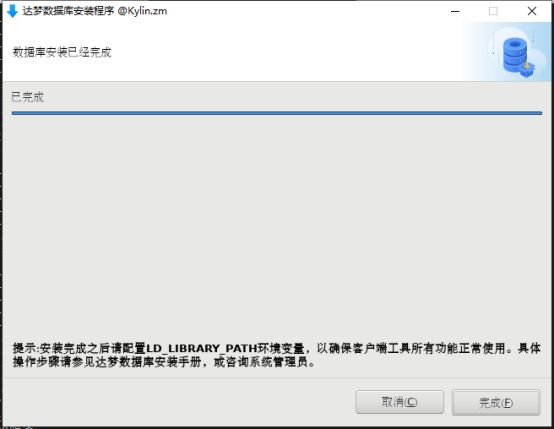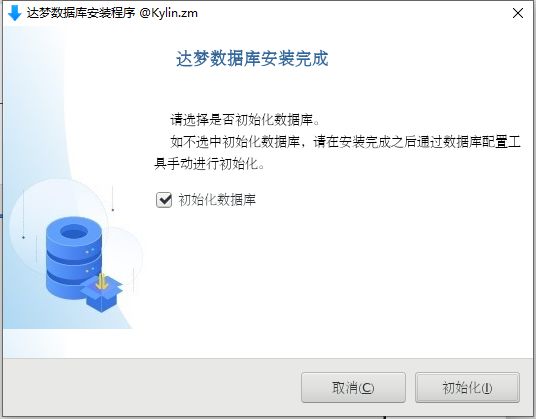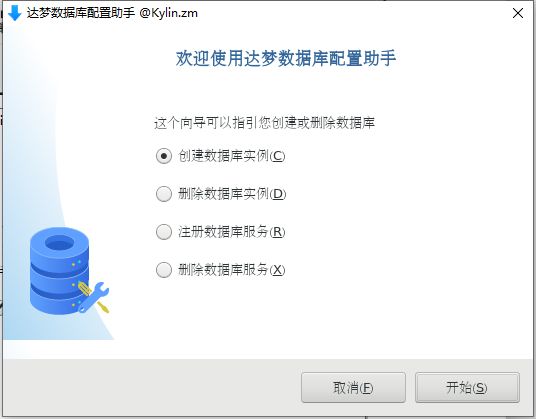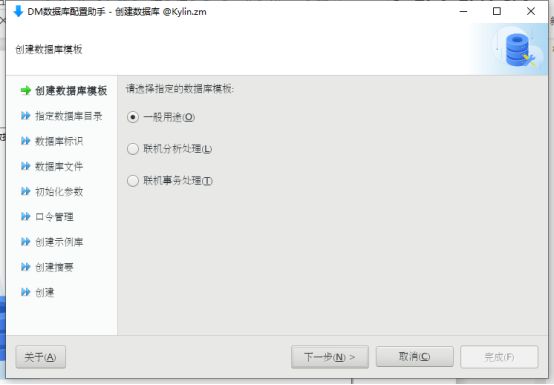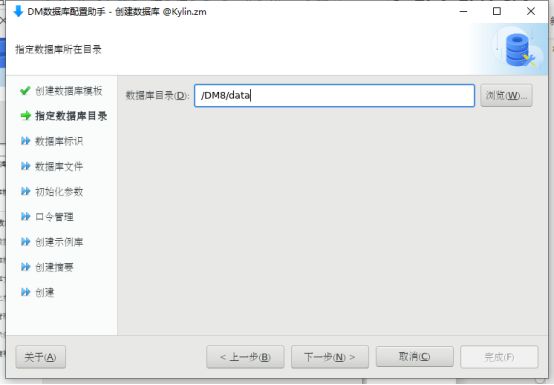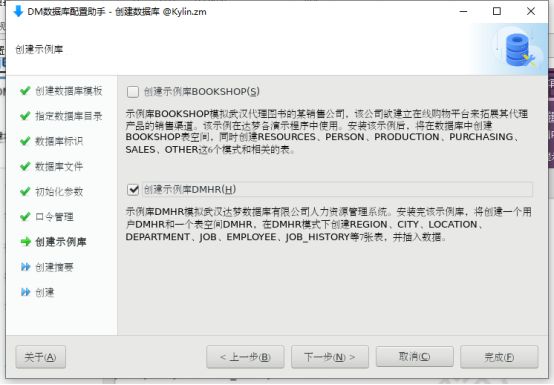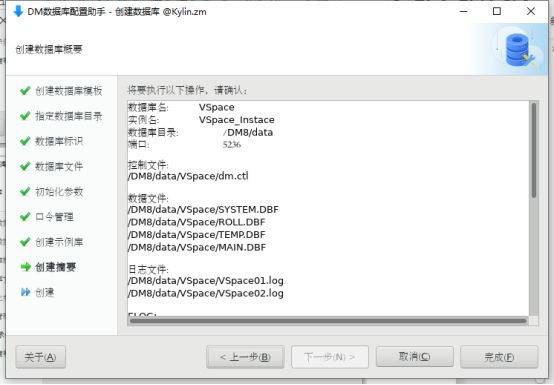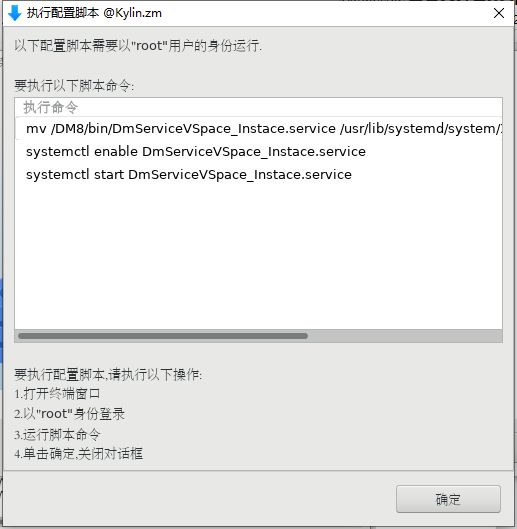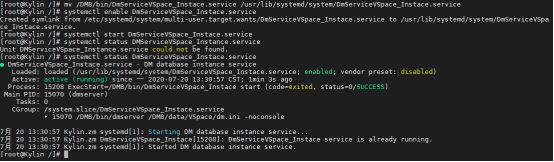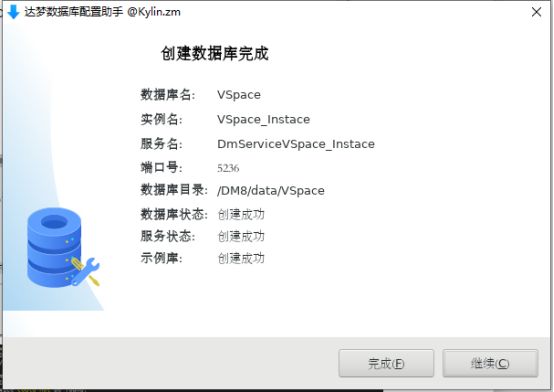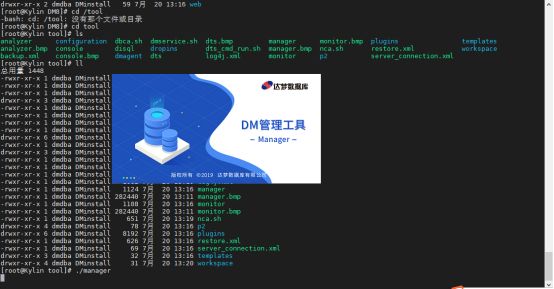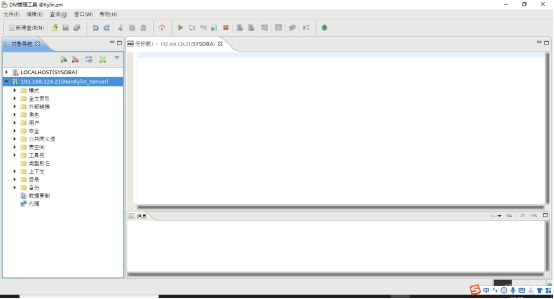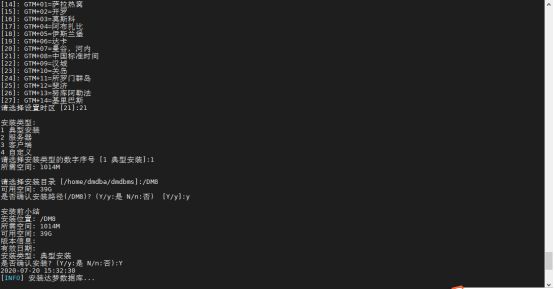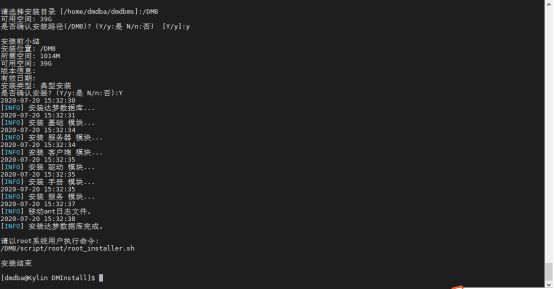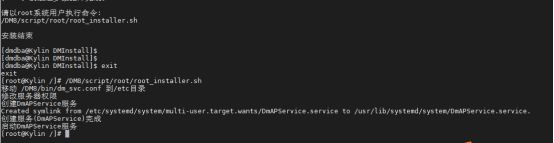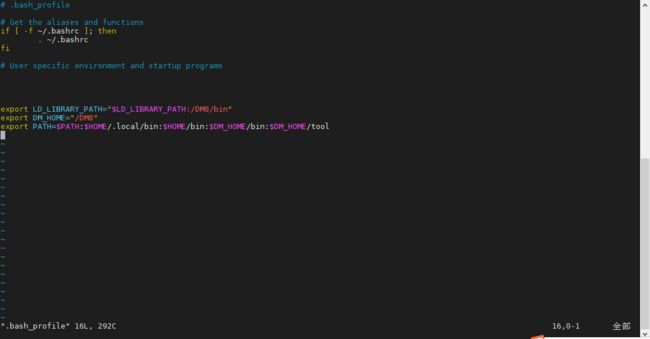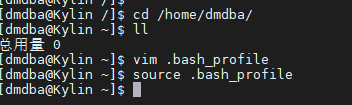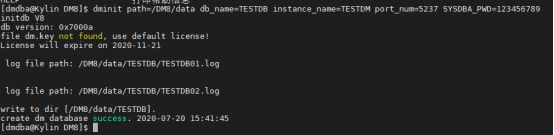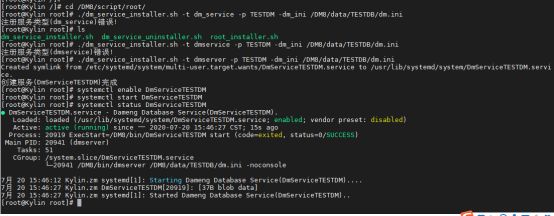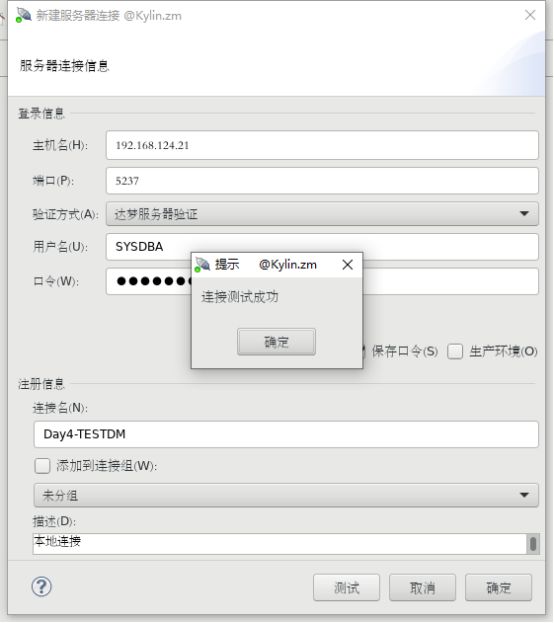DM数据库安装过程--基于NeoKylin操作系统详解
NeoKylin操作系统下安装DM数据库的两种方式
在Linux操作系统下,用户在安装 DM 之前需要检查或修改操作系统的配置,以保证 DM 正确安装和运行。 以下安装程序说明将以国产操作系统nsV7Update6-adv-lic-build4-x86_64为例,不同操作系统命令有可能不同,大体操作步骤类似。使用相关命令行操作查看当前操作系统信息,如图所示。
查看内存和存储空间大小,使用以下命令检查系统内存大小,使用df -h命令检查存储空间大小,如图所示。
而在NeoKylin系统中,因为 ulimit 命令的存在,会对程序使用操作系统资源进行限制。为了使 DM 能够正常运行,通常使用ulimit -a检查操作系统的 ulimit 参数,如图所示。
修改相关参数如open files,使用vim 编辑文件/etc/security/limits.conf,修改相应的参数,如图所示。
修改后查看相应的限制参数,发现已修改成功。
创建新的用户和组,安装过程不建议使用root用户进行安装,如图所示。
Linux和Windows最大的区别在于Linux的命令行操作,首先将 DM 安装光盘加载进Linux系统,在虚拟机中则为将安装文件.iso拷贝到NeoKylin系统中,将所需文件挂载到相应文件夹中,如图所示。然后修改文件的权限大小,建议拥有者为读、写和执行权限。
1. GUI安装过程
进入到相应文件夹,切换到之前创建的用户,使用./DMinstall.bin 命令进行图形化的安装。
语言与时区的选择
根据提示选择相应语言与时区,点击“确定”按钮继续安装。如图所示。
按照提示,在安装和使用DM之前,该安装程序需要阅读并接受许可协议条款,然后点击“下一步”继续安装;用户若选中“不接受”,将无法进行安装。如图所示。
查看版本信息
此步可以查看 DM 服务器、客户机等相关组件的详细信息。如图所示。
验证 Key 文件
通过购买可以获得合法的 Key 文件,则可以指定相应的Key,进而启用安全特性,否则直接跳过,点击“下一步”也可正常安装,但无安全性,如图所示。
e.选择安装方式
DM 安装程序中提供了四种安装方式:“典型安装”、“服务器安装”、“客户端安装”和“自定义安装”, 其中:
典型安装包括:服务器、客户端、驱动、用户手册和数据库服务。
服务器安装包括:服务器、驱动、用户手册和数据库服务。
客户端安装包括:客户端、驱动和用户手册。
自定义安装则是用户根据需求勾选上述所有组件。
选择安装目录
DM 数据库默认安装在C:\dmdbms 目录,可以点击“浏览”按钮选择自己喜欢的安装目录。注意安装目录不允许出现汉字和特殊字符。
在最后安装前,会显示用户即将安装的有关信息,如产品名称、安装类型、安装目录、所需空间、可用空间和可用内存等信息小结,确认无误后点击“安装”则开始安装。
安装过程中在命令行界面要使用root用户进行相关命令的执行,执行完成后有如下显示即为成功。
安装完成后,点击完成。完成后需要初始化数据库,初始化数据库步骤如下:
点击初始化后,会进入DM的配置助手界面,来实现数据库初始化,主要是创建数据库实例。
首先选择创建数据库模板,按照默认操作,然后指定数据库的目录位置,
根据提示,指定数据库名、实例名和端口号(后期都可以修改,先默认配置)。点击下一步后指定数据库相关文件(控制文件、数据文件、日志文件和初始化日志)所在路径。
按照提示,可以修改相关用户的登录口令,也可以不修改使用默认口令。
根据提示,创建示例库可以使用户更加快速的掌握和使用DM数据库管理系统,建议创建。
点击下一步后会显示数据库摘要信息,包括之前设置的一系列信息以供用户回溯。确认无误后点击完成,完成即创建相对应的数据库。
创建完成后,需根据提示使用root用户执行如上命令,将数据库服务使能并开启,方能正常使用数据库。
使用tool文件夹下的manager管理工具对创建完成的数据库进行验证,如下:
2.命令行式安装
和GUI类似,将.iso文件拷贝挂载到相应文件夹下后,使用./DMInstall.bin -i 命令进行纯命令行式的安装,命令行安装速度比GUI速度快的多。
根据提示选择安装语言,输入相关选项,系统会解压所安装的程序,并进入欢迎步骤。
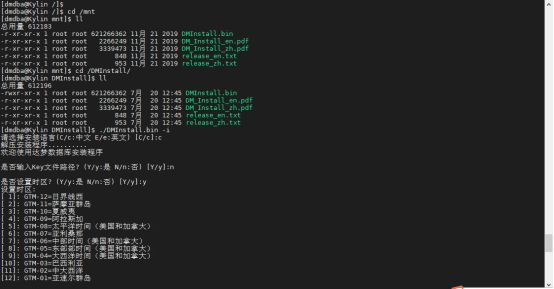
和GUI类似,如果购买了key文件,则输入 Key 文件所对应的路径。否则选n进入下一步安装,输入时区对应的编号,编号在[]中,默认为21中国标准时间。
默认为典型安装,与图形化安装类似,典型安装为服务器和客户端都安装,适用于服务器和客户端在一台机器上的安装。自定义安装则会打印全部安装组件信息。选择相应的安装类型完成安装操作。
选择好安装方式后,可以选择输入安装路径,默认安装路径为/opt/dmdbms,选择好路径后会显示当前安装路径的可用空间,如果空间充足,则直接安装,否则需要重新选择安装路径。
和图形化安装类似,在所有步骤都完成后,会显示安装的概要小结,用户对相关信息进行确认。确认无误后选择确认DM安装则进行安装。
安装完成后,按照提示,使用root用户执行相关命令,进行数据库服务的注册等。
另,还可以修改相关的环境变量参数,进入到/home/dmdba用户目录下,使用vim .bash_profile编辑,如下:
编辑完成后,使用source .bash_profile命令使编辑的配置生效。
然后使用dminit初始化实例服务,如下:
实例创建成功后,使用manager管理工具进行连接测试。
连接测试成功后,即安装成功,并可以正常使用数据库。